win7电脑防火墙在哪里设置
- 分类:Win7 教程 回答于: 2020年06月19日 09:08:00
以win7系统为例来说说电脑防火墙在哪里设置。
1.单击桌面左下角的[开始],然后在弹出窗口中单击[控制面板]:

2.然后在控制面板的“网络和Internet”下选择[查看网络状态和任务]:
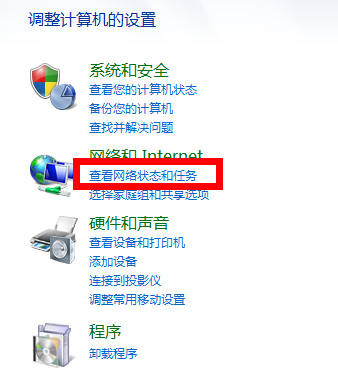
3.在新窗口中,选择左下角的[Windows防火墙]:
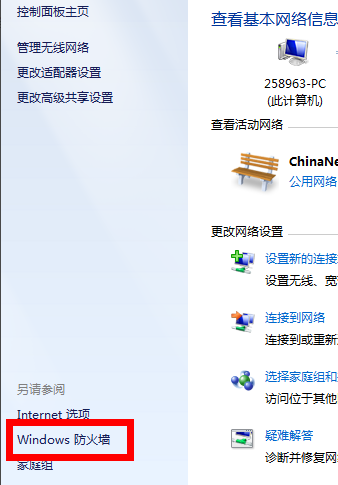
4.在选择表单的左侧栏中,选择[打开或关闭Windows防火墙]:
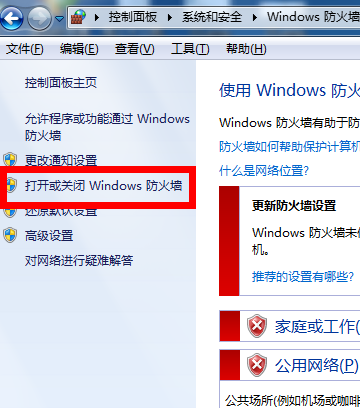
5.最后,根据需要选择打开或关闭,然后在[确认]中
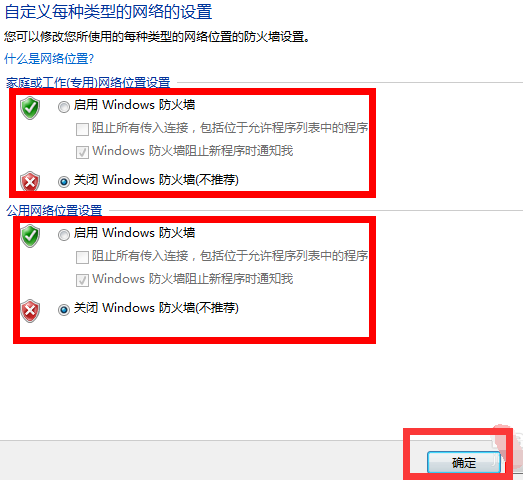
以上就是电脑防火墙的设置方法了,你学会了吗?
 有用
26
有用
26


 小白系统
小白系统


 1000
1000 1000
1000 1000
1000 1000
1000 1000
1000 1000
1000 1000
1000 1000
1000 1000
1000 1000
1000猜您喜欢
- win7系统安装用u盘如何操作2022/05/13
- 电脑系统怎么重装win7系统的详细步骤..2021/05/19
- Win7重装系统步骤图:详细指南及图解..2023/11/09
- 【建议收藏】2024年u盘如何装系统win7..2024/09/28
- 10分钟搞定电脑系统win7旗舰版一键装..2024/05/06
- 例举联想笔记本电脑系统如何安装..2019/07/22
相关推荐
- 重装系统win7详细教程2019/08/27
- 联想电脑如何一键重装win7系统..2021/11/07
- 雨林木风官网win7旗舰版64位下载..2021/11/07
- 联想windows7旗舰版32位下载2017/09/13
- 系统之家联想笔记本win764官方稳定版..2017/06/28
- win7换主板不重装系统的方法..2021/06/15














 关注微信公众号
关注微信公众号



